新しいパソコンを購入した場合等、他のパソコンでマーケットスピードを使用する際には、PCにマーケットスピードのダウンロードを行うことになります。
しかし、新たにインストールしたマーケットスピードには、今まで使っていたレイアウトや登録銘柄等が入っていませんよね。
この記事では、この登録情報を移行して、旧パソコンで使用していた時と同じ状態にする手順をご紹介します。
登録情報の移行手順
データの移行は、とても簡単にできます。
データ移行の前に、USBがあれば用意しておいてください。
USBが無い場合は、メールやクラウドサービス等を使って移行することができます。
手順を説明していきますので、以下の順番で実行してみてください。
マーケットスピードのダウンロード
まず、データを移したいパソコンの中にマーケットスピードをダウンロードしてください。
この際、マーケットスピードⅡも続けてダウンロードしておくと良いと思います。
マーケットスピードⅡの内容については、以下の別記事でご紹介しています。
-

-
マーケットスピード2の特徴と感想を3分で伝えます!
マーケットスピードⅡの使い方が分からない人に向け、簡単に機能等をまとめてみました。 数日はレイアウトや使い方のフィーリング確認をする期間が必要かとは思いますが、慣れてしまえばとても便利なツールです。 ...
登録情報を取り出す
マーケットスピード内にある登録情報をエクスポートする作業について説明します。
旧パソコンを立ち上げ、マーケットスピードを起動させてください。
マーケットスピードが起動したら、投資情報の画面から「登録銘柄情報」を選択します。
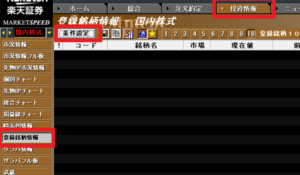
登録銘柄情報のページ上部にある『条件設定』をクリックすると、以下のような画面になります。
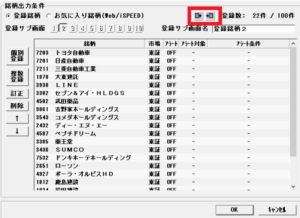
赤枠内の左側のマークをクリックすると、エクスポートできます。
右側のマークはインポート時に使用するものです。
ファイルを取り出す場所を指定して、登録情報を取り出したらエクスポート作業の完了です。
登録情報を移す(インポート)
取り出した登録情報のファイルは、USB等によって移行先のパソコンへ移します。
デスクトップ等のわかりやすい場所に保存しておきましょう。
次に、移行先のパソコンで、マーケットスピードを起動します。
先程と同様に、投資情報の画面から「登録銘柄情報」を選択します。
登録銘柄情報のページ上部にある『条件設定』をクリックし、インポートのマークをクリックしてください。
ここで、先程保存しておいたファイルを指定し、インポートさせれば完了です。
ザラバ情報等も、同様の手順で移行させることができます。
注意点としては、約定音についてリセットされている点です。
同じ音にするには、従前のPCで設定していた約定音で設定しなおす必要があります。
※「環境設定」からプロパティを開くと設定できます。
まとめ
意外と簡単にデータが移行できましたよね。
いつもと同じレイアウトになると、急に安心感が出てきます。
今までと同じ状態でスタートできるので、とても助かる機能です。
マーケットスピードⅡでは、初めて立ち上る際に元データが自動的に移行されますし、後から一括移行できる機能も付いています。
レイアウトだけは自分でカスタマイズする必要がありますので、取引前に準備しておきましょう。
